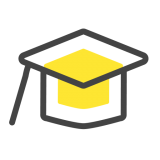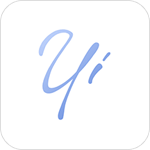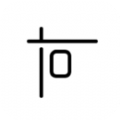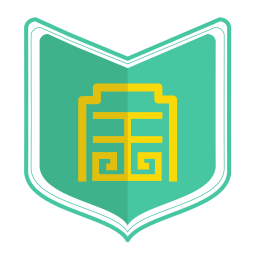win10兼容模式怎么设置在哪 Win10系统以兼容模式运行程序设置方法
时间:2022-04-06
win10兼容模式怎么设置在哪?win10兼容模式在电脑使用方面还是比较重要的,下面就是小编整理的Win10系统以兼容模式运行程序设置方法,快来看看吧!
Win10系统以兼容模式运行程序设置方法
1、先在我们的Win10系统中找到出现不兼容问题的软件,右键点击并选择“属性”一项打开属性窗口并点击“兼容性”选项切换到兼容性选项卡。

2、如果我们清楚该软件的适用系统版本,那么也可以手动对兼容进行设置。还是在兼容性选项卡中,这次我们可以勾选下方的“以兼模式运行这个程序”。

3、这时下面的下拉框就可以点击了,我们可以点击它并在出现的下拉列表中选择自己希望运行的兼容系统环境即可。

以上就是win10兼容模式怎么设置在哪?Win10系统以兼容模式运行程序设置方法的详细内容,更多关于win10兼容模式设置方法的资料请关注脚本之家其它相关文章!
以上就是小编为大家带来的Windows教程了!更过好玩的游戏请关注:11ba游戏下载站你想要的,想不到的我们都应有尽有!
相关阅读
更多
- Win10如何修改系统散热方式 Win10设置系统散热方式教程 08.23
- win10怎么删除微软商店下载记录 win10电脑删除微软商店下载记录的方法 08.16
- win10开机显示拒绝访问怎么办 系统开机拒绝访问的解决办法 07.28
- win10如何开启ahci模式 win10开启ahci模式详细操作教程 07.22
- win10进入安全模式后怎么设置恢复到最后一次如何正确配置 解决方案 07.21
- Win10系统删除文件时没有确认提示怎么办 解决方案 07.08
- win10资讯和兴趣如何关闭 win10资讯和兴趣任务栏关闭方法 07.01
- win10自动锁屏怎么关 win10取消自动锁屏设置教程 06.23
- windows10如何关闭安全中心 windows10关闭安全中心方法 06.21
- Win10系统资源管理器不明原因崩溃怎么办 解决方案 06.20
- Win10网卡属性里没有电源管理要怎么解决 Win10网卡属性里没有电源管理解决方案 06.16
- win10开机没有网络无法上网怎么办 win10没有有效ip配置的解决办法 06.13
猜你喜欢
更多
 -------
-------
win10系统使用技巧分享
-------win10系统是现在比较普及的一种微软电脑系统,用户们可以享受到win10系统美观和便捷兼并,在使用win10系统的时候经常会遇到一些问题不知道要如何解决,例如蓝屏等,今天11ba小编就为大家带来win10系统使用技巧分享,一起来看看吧!